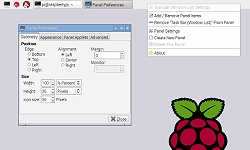 Si vous avez procédé à l’installation de la dernière version de Raspbian, datée du 24 décembre 2014, vous avez remarqué lors du démarrage que le bureau avait un aspect inhabituel.
Si vous avez procédé à l’installation de la dernière version de Raspbian, datée du 24 décembre 2014, vous avez remarqué lors du démarrage que le bureau avait un aspect inhabituel.
L’homme à l’origine de cette transformation s’en explique sur le site de la Fondation, je vous propose ci-dessous la traduction de son post…
Au sommaire :
Raspbian version 24/12/2014
Simon LONG
 Je devrais commencer par me présenter. Mon nom est Simon Long, et mon titre de gloire est qu’il y a plusieurs années, quand j’étais en charge du recrutement chez Broadcom à Cambridge, j’ai reçu en entretien un gars appelé Eben UPTON. Nous pensions qu’il était assez bon, donc nous lui avons donné un emploi – tout le reste… c’est de l’histoire !
Je devrais commencer par me présenter. Mon nom est Simon Long, et mon titre de gloire est qu’il y a plusieurs années, quand j’étais en charge du recrutement chez Broadcom à Cambridge, j’ai reçu en entretien un gars appelé Eben UPTON. Nous pensions qu’il était assez bon, donc nous lui avons donné un emploi – tout le reste… c’est de l’histoire !
Plusieurs années avant cela, cependant, j’ai travaillé pendant dix ans en tant qu’ingénieur logiciel dans l’équipe de design industriel chez Cambridge Consultants, où j’étais responsable de la conception d’interface utilisateur, de la simulation et de la mise en œuvre. J’ai conçu des interfaces pour une large gamme de produits, depuis les dispositifs médicaux jusqu’à la surveillance d’équipements grâce à des téléphones mobiles. J’aime créer des interfaces intuitives, attrayantes et faciles à utiliser; mon but est que les gens ne devraient pas avoir besoin d’ouvrir le manuel.
Malheureusement, ma reconversion dans la gestion il y a quelques années a fait que je ne pouvais plus faire tous ces trucs marrants en UX (User Xperience). Ça me manque vraiment, donc quand Eben m’a offert la chance de venir le faire pour Raspberry Pi, j’ai sauté sur l’occasion. Je travaille avec eux depuis quatre mois maintenant, et ça a été une explosion.
L’interface LXDE de Raspbian
J’ai jeté un coup d’œil à l’environnement LXDE sous Raspbian le premier jour, et bien qu’il soit parfaitement fonctionnel, j’ai senti qu’on pourrait certainement l’améliorer un peu. Je ne suis pas pour faire des changements juste pour le plaisir de changer, mais une grande partie du comportement de l’interface était incohérent et source potentielle de confusion pour l’utilisateur. C’est cela que je voulais corriger en priorité.
La conception de l’interface utilisateur est la plupart du temps basée sur la cohérence, vraiment – les utilisateurs s’habituent à la façon dont quelque chose fonctionne, et si quelque chose fonctionne un peu différemment, ils râlent. (En tant que concepteur, vous pouvez l’utiliser à votre avantage, parfois, pour attirer l’attention de quelqu’un sur quelque chose, mais il ne faut pas que ça se passe constamment!) Un grand nombre des changements que je ai faits sont très subtils – par exemple, lorsque vous déplacez le pointeur de la souris sur la barre de menu en haut, tout est maintenant souligné de la même couleur – précédemment, le passage de la souris sur un endroit de la barre de menu avait un effet assez aléatoire.
En ce qui concerne le déménagement de la barre de menu en haut de page, à propos de laquelle plusieurs personnes ont fait des commentaires sur les forums – à cet égard, Apple a vu juste et Microsoft se est trompé. (Je soupçonne que Microsoft s’est trompé volontairement, pour éviter d’être poursuivi en justice par Apple quand ils ont lancé Windows 95 …). La raison pour laquelle la barre est mieux placée en haut de l’écran est simple : nous lisons (en Europe et aux États-Unis, au moins) de gauche à droite et de haut en bas; à cause de cela, le premier endroit que vous regardez instinctivement dans une interface utilisateur est le coin supérieur gauche. Vos yeux suivent automatiquement le pointeur de la souris, donc lorsque vous cliquez sur un titre de menu, le menu déroulant devrait s’ouvrir vers le bas, de cette façon vos yeux peuvent alors lire vers le bas depuis le pointeur de la souris. C’est pour cela que le bouton de menu est maintenant en haut à gauche, et si vous faites un clic droit sur un objet de la barre des tâches, son menu descend. Mais c’est une question de choix personnel finalement – si vous préférez avoir la barre de menu en bas, n’hésitez pas à là déplacer à cet endroit; cliquez simplement sur la barre de menu et choisissez une nouvelle position dans l’onglet Géométrie des paramètres du panneau.
Certains ont également fait des commentaires sur la suppression de la catégorie «Autres» du menu. Un autre fondamental de conception d’interface est MECE – «Mutuellement Exclusif, Collectivement Exhaustive ». En d’autres termes, assurez-vous que le menu contient tout ce dont vous avez besoin, mais chaque chose ne devrait être qu’à un seul endroit. La catégorie « Autres » a été un énorme fourre-tout qui n’a pas vraiment contenu les « autres » trucs; elle a effectivement contenu tenu tout, et c’est pourquoi elle est devenue énorme. Beaucoup des choses qu’elle contenait avaient des noms qui prêtaient à confusion (et effectivement, si vous les avez essayées, un certain nombre ne fonctionnaient même pas…). En tant que concepteur d’interface utilisateur, une grande et longue liste de tout est quelque chose à éviter comme la peste. Donc la première chose que j’ai faite a été d’essayer d’imposer une certaine forme de MECE au menu; Vous remarquerez également que beaucoup de noms et d’info-bulles ont changé pour tenter d’expliquer un peu mieux ce qui se trouve réellement dans le menu.
Un bureau vide
Une dernière chose que je devrais mentionner : par défaut, il n’y a plus d’icônes sur le bureau, à part la poubelle. Je crois fermement que c’est à l’utilisateur de personnaliser son propre bureau. Mettez y les choses dont vous allez réellement vous servir souvent, pas les choses que nous pensons que vous pourriez utiliser, sinon le bureau est encombré d’icônes dont vous n’avez pas besoin. Il est facile d’ajouter une icône sur le bureau pour un programme que vous utilisez beaucoup : cliquez simplement sur l’entrée de menu et choisissez « Ajouter au bureau ».
Ce n’est qu’un début !
Ce que vous voyez n’est que la première version du bureau modifié, mais il y a beaucoup plus à venir. Les utilisateurs ont déjà mentionné une nouvelle interface pour accéder aux réseaux wifi remplaçant remplacer wpa_gui – qui nécessite encore quelques réglages et les tests finaux – mais qui sera disponible dans la prochaine version. Je pense que vous l’aimerez ….
Raspberry Pi est un ordinateur génial, et je suis ravi de travailler sur ce projet. Je vais faire de mon mieux pour rendre l’expérience utilisateur aussi géniale que tout le reste, mais n’hésitez pas à commenter les changements de l’interface utilisateur sur les forums. Bien qu’il y ait beaucoup de psychologie en arrière plan, UX (User Xperience) n’est pas une science exacte, et il est vraiment important d’avoir ce retour des utilisateurs. Je ne peux pas promettre des réponses individuelles à chaque commentaire, mais soyez assuré que je vais les lire autant que je peux et que je prendrai ce que vous dites en considération autant que possible.
Conclusion
Voila donc les grandes lignes de ce que Simon est en train de mettre en œuvre pour rendre l’utilisation de l’interface utilisateur plus conviviale.
D’autres nouveautés devraient montrer le bout de leur nez prochainement et vous en trouverez bien entendu la description dans ces pages.
Sources


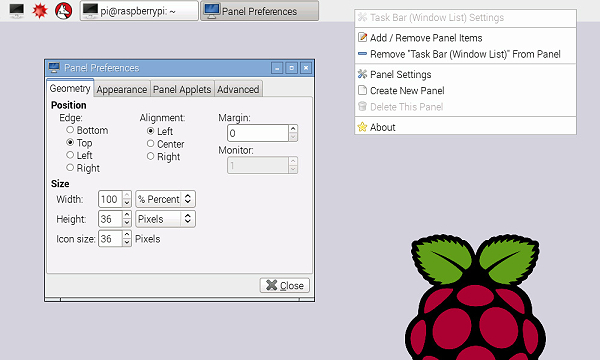

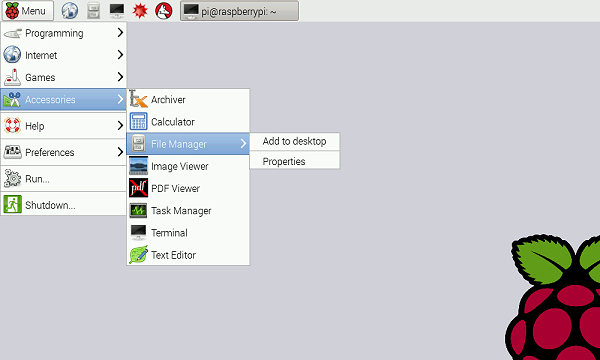
je suis un utilisateur d’OSX comme d’iOS au quotidien depuis 2008, mais mon premier contact avec l’informatique remonte au TO7 70. J’ai connu l’Amiga 500 (et workbench), le PC sous MS-DOS, le PC sous Windows 3, puis tous les Windows jusque Vista, et enfin Ubuntu. Ce qui m’a profondément marqué lors de mon switch sur OSX c’est la cohérence et la simplicité de l’interface. Je n’avais jamais eu d’ordinateur Apple entre les mains et malgré tout, tout était simple et familier. Naturel est vraiment le mot qui me vient à l’esprit.
Du coup je ne peux que me réjouir que quelqu’un se penche sur la question de l’ergonomie de Raspbian. Parce que qu’on le veuille on non, il n’y a pas que des power-user entre l’écran et le clavier, et si l’objet du Raspberry Pi est bien de faire entrer le libre dans les foyers, alors il faut aussi que les foyers – tous les foyers – entrent dans le Raspberry Pi. Et il me semble que le meilleur moyen pour ça c’est de le rendre accessible.
Bonjour Joneskind
effectivement l’amélioration de l’interface ne peut que faciliter l’utilisation de la framboise. A suivre avec intérêt donc….
Bonnes fêtes de fin d’année
Cordialement
François
Bonjour, comment faire pour réinstaller l’interface graphique? Car le thème déconne un peu et la barre ne veut plus bouger (dès que je choisis en haut, elle revient en bas!).
Merci 🙂
Bonjour Guillaume
sur deux installations à blanc ça fonctionne parfaitement ici
avez vous fait une mise à jour d’une ancienne version ?
essayez déjà de désinstaller les additifs :
sudo apt-get remove raspberrypi-ui-mods
redémarrez pour vérifier que c’est ok
et réinstallez les additifs
sudo apt-get install raspberrypi-ui-mods
Si ça ne fonctionne toujours pas essayez de revenir sur une version précédente (vous avez fait une sauvegarde de votre carte SD avant la mise à jour?)
Cordialement
François
Bonjour,
Est-ce quelqu’un a réussi à faire fonctionner un serveur VNC (vino, tightvncserver…) sur cette version et le configurer pour qu’il se lance automatiquement au démarrage de Raspbian ?
Si oui, je suis preneur de tous les tutos ou toutes les infos.
Merci et bonne journée
Bonjour Lionel
https://www.framboise314.fr/prenez-la-main-a-distance-sur-votre-raspberry-pi-avec-vnc/
devrait répondre à la question
cordialement
François
Ping : Prenez la main à distance sur votre Raspberry Pi avec VNC | Framboise 314, le Raspberry Pi à la sauce française….
Bonjour,
j’ai une question un peu bête. Pourrait-on bénéficier de ce réagencement avec un :
sudo apt-get update && sudo apt-get -y upgrade && sudo apt-get -y dist-upgrade
Cette commande me permettra-t’elle de mettre à jour raspbian ?
(Je n’ai jamais réellement compris dist-upgrade).
Merci pour votre aide !
Bonjour Ayzack
je n’ai pas essayé, je suis reparti d’une carte « propre… » mais je pense que oui
Pour dist-upgrade le
mandit :La commande dist-upgrade effectue la fonction upgrade en y ajoutantune gestion intelligente des changements de dépendances dans les
nouvelles versions des paquets ; apt-get possède un système
« intelligent » de résolution des conflits et il essaye, quand
c'est nécessaire, de mettre à niveau les paquets les plus
importants avant les paquets les moins importants. Le fichier
/etc/apt/sources.list contient une liste de sources où récupérer
les paquets désirés. Voyez aussi apt_preferences(5) pour un
mécanisme de remplacement des paramètres généraux pour certains
paquets.
Donc ça ne peut pas faire de mal … 😉
Cordialement
François
Re bonjour,
Merci pour cette réponse mais ce qui me titille depuis un moment, c »est qu’il gère les conflit et c’est une commande agréable pour le système mais l’évolution d’une distribution ne se limite pas à des paquets modifier à mon sens. C’est pour ça que je comprend pas (d’après la définition du man) comment elle met à jour ma distribution.
J’essaierais dès que possible et je vous dirais si j’ai ce beau LXDE modifié :3
Encore merci :).
Bonjour,
J’ai l’installation du Rapbian avec le VNC Viewer et ça marchai bien pas mal de fois, mais du coup l’interface graphique et toute grise et j’arrive à rien faire dedans !!!
Aidez moi s’il vous plais
Bonjour
désolé mais si vous appelez votre médecin en lui disant j’ai mal au ventre est-ce que vous pensez qu’il saura ce que vous avez ?
ou alors vous appelez votre garagiste en disant ma voiture ne démarre pas ! pensez vous qu’il ait assez d’éléments pour vous dépanner ?
eh bien pour moi c’est pareil
je reçois un tas de demandes de ce genre et VRAIMENT je ne PEUX pas répondre ! ce n’est pas que je ne VEUX pas mais je n’ai pas les éléments 🙁
je veux bien vous aider mais il faut plus de précisions
l’interface est toute grise mais avez vous une croix noire qui se déplace avec la souris ?
Avez vous installé de nouvelles appli, modifié le système? qu’y a t il de modifié si qque chose a été modifié…
avez vous des messages d’erreur ?
si vous avez un écran gris il se peut que le serveur X ne se soit pas lancé
que dit le log ?
etc….
bon courage pour le dépannage
François
Ping : Kit de survie dans le monde de Linux – pi4youfr
Bonjour,
Je crie au secours!!
Après avoir utilisé les commandes trouvées sur le net pour la mise-à-jour vers Pixel que voici:
je me retrouve avec un bureau quasi-vide (uniquement 2 icônes: poubelle et « Documents ») et un menu contextuel n’offrant que les menus
« Terminal Emulator »
« Web Browser »
« Bureaux »
« ObConf » (Open Box)
« Reconfigure »
« Restart »
et « Exit » (si j’utilise ce menu-ci, je perds tout moyen de contrôle, il n’y a plus que l’icône « Documents » qui s’ouvre)
La barre de menu n’existe plus. Je ne me rappelle plus très bien si j’avais changé quoi que ce soit avant ces commandes, mais cette mise-à-jour a tout supprimé..
Comment retrouver mon bureau précédent?
Merci pour votre aide,
Richard